Summary :
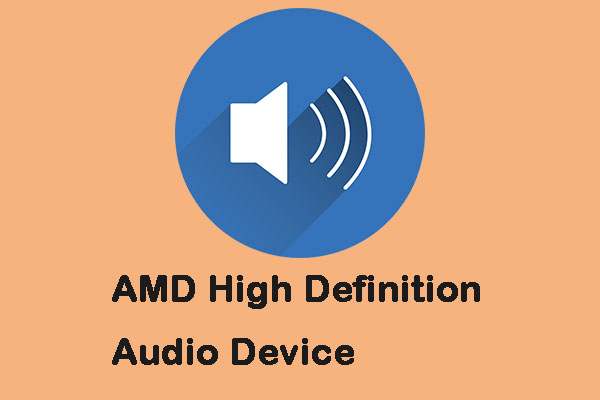
Hvad bruges AMD high definition audio device til? Sådan løser du problemerne, når du bruger AMD high definition audio device. Så kan du læse dette indlæg fra MiniTool for at finde svarene på ovenstående spørgsmål. Fortsæt nu din læsning.
AMD High Definition Audio Device
AMD high definition audio device er en lydmekanisme, der er indbygget i flere AMD-moduler. Den bruges til at sende lyd via HDMI- og Display Port-forbindelser. Måske er du interesseret i dette indlæg – DisplayPort VS HDMI: Hvilken skal du vælge.
AMD Radeon HD, Radeon R9, Radeon R7 og Radeon R5-seriens grafikkort har indbygget understøttelse af AMD high-definition audio. Nogle gange er der nogle problemer med AMD high definition audio device driveren. Lad os nu se, hvordan du løser dem.

Hvordan installerer du et grafikkort i din computer? Hvis du vil udskifte din GPU, kan du følge detaljerne for at afslutte installationen af grafikkortet.
Sådan løser du AMD High Definition Audio Device-problemer
De fleste af problemerne kan løses ved at opdatere AMD HD audio device-driverne. Her er hvordan du opdaterer driverne. Du kan vælge at downloade AMD Catalyst™-softwaresuiten fra AMD’s officielle websted, da suiten er pakket med drivere til AMD high definition audio device.
Du kan også opdatere AMD high definition audio device-driveren via Enhedshåndtering. Følg nedenstående trin:
Stræk 1: Oen Enhedshåndtering.
Stræk 2: Naviger til AMD High Definition Audio Device, og højreklik på den for at vælge Opdater driversoftware….
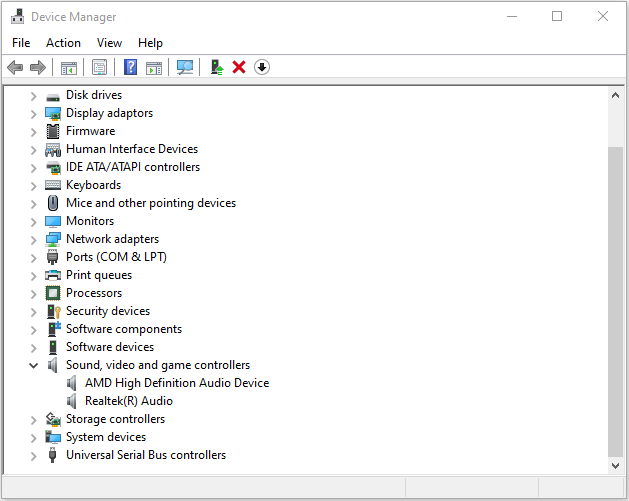
Stræk 3: Klik på Søg automatisk efter opdateret driversoftware. Så vil Windows søge og finde driveren for dig.
Genstart computeren, og se, om AMD high definition audio device er rettet. Du kan også støde på problemet “AMD high definition audio device is not plugged in”. Du kan følge nedenstående metoder for at løse det.
Metode 1: Gendan standardindstillinger
Du kan gendanne standardindstillingerne for at løse problemet med AMD high definition audio device.
Stræk 1: Åbn Kontrolpanel, og klik på lyddelen.
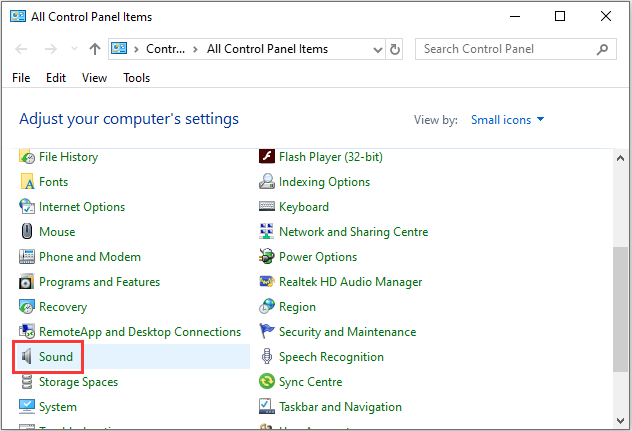
Stræk 2: Højreklik på Højttalere/Hovedtelefoner, og vælg Egenskaber.
Stræk 3: Naviger nu til fanen Avanceret, og klik på Gendan standardindstillinger.
Metode 2: Kør DISM-kommandoen
Du kan også køre DISM-kommandoen for at løse problemet med “AMD high definition audio device is not plugged in”.
Stræk 1: Skriv cmd i søgefeltet, og højreklik derefter på Kommandoprompt fra søgeresultaterne. Klik på Kør som administrator i pop op-menuen.
Stræk 2: I pop op-vinduet skal du skrive DISM /Online /Cleanup-Image /RestoreHealth og trykke på Enter-tasten.
Stræk 3: Derefter kører hjælpeprogrammet kommandoen automatisk. Det, du skal gøre, er at vente tålmodigt. Hele processen kan tage dig mindre eller mere end en time baseret på din computerkonfiguration.
Stræk 4: Når processen slutter og informerer dig om, at filkorruptionen er løst, skal du genstarte din pc og køre en SFC-scanning ved næste opsætning for at kontrollere, om fejlen er rettet.
Også se: Hurtigt fix – SFC Scannow virker ikke (Fokus på 2 tilfælde)